Prečo sa objavuje overovanie chyby údajov o dlastve DMI a ako ich opraviť

- 1597
- 427
- Ferdinand Zúbrik
Keď sa počítač zapne, v dolnej časti obrazovky na niekoľko sekúnd alebo ešte menej sa objaví nápis „Overujúce údaje o dlache“. Počítač zároveň robí niečo, zaznamenal pokrok a potom pokračuje v spustení operačného systému. Ale niekedy existuje nepríjemná situácia - počítač „zamrzne“ v tomto kroku a nereaguje na žiadne akcie. To sa dá opakovať po reštarte, čo naznačuje vážny problém. Musí sa nejako vyriešiť, inak sa počítač stáva úplne zbytočným kusom železa.

Overovanie chyby údajov DMI združenia eliminuje.
Čo overuje údaje DMI Pool
Chyba vo overovaní dátovej fázy DMI Pool znamená, že sa vyskytol problém s akýmkoľvek počítačovým zariadením. Faktom je, že na začiatku vykonáva rôzne testy a kontroly zariadení, čím sa vytvorí So -Called DMI tabuľka DMI. V budúcnosti na základe tejto tabuľky operačný systém určí, ktoré vybavenie je k dispozícii, ktoré porty používa a ktoré zostávajú zadarmo, čo pomáha distribuovať zdroje v budúcnosti. „Overenie DMI“ znamená kontrolu tabuľky DMI a práve tento proces sa vyskytuje, keď sa takýto nápis dochádza na obrazovke. Ak sa to neskončí, niektoré zariadenie funguje nesprávne alebo vôbec nefunguje - potom počítač a „visí“.
Príčiny chyby
Počítač „zamrzne“ vo fáze overujúceho dát DMI, keď niektoré zariadenia fungujú nesprávne alebo poruchy. Neodpovedá na žiadosti alebo neodpovedá nesprávne a takáto kontrola môže trvať večne alebo sa zastaviť po niekoľkých minútach chybovou hlásením. Môže to byť veľa dôvodov. Niekedy sa pri načítaní visí proces údajov DMI bazénu, aj keď predtým všetko fungovalo dobre. Stane sa to, ak bolo pripojené nejaké periférne zariadenie a nie je rozpoznané. Ďalším bežným dôvodom je vyčistenie počítača od prachu, keď môžete náhodne ublížiť nejaký druh poplatku a porušovať jeho kontakt. Náhodne môžete presunúť akýkoľvek konektor na základnej doske alebo napríklad na pevný disk a úplne alebo čiastočne vypnúť. Ďalším spoločným dôvodom, keď počítač nie je možný, je aktualizácia, tj inštalácia ďalších zariadení alebo ich výmena. Tieto zariadenia môžu byť identifikované nesprávne alebo nie sú špecificky podporované touto základnou doskou alebo vôbec chybnou. Spustenie v tomto prípade, samozrejme, bude závisieť aj od overujúcej dátovej fázy DMI.
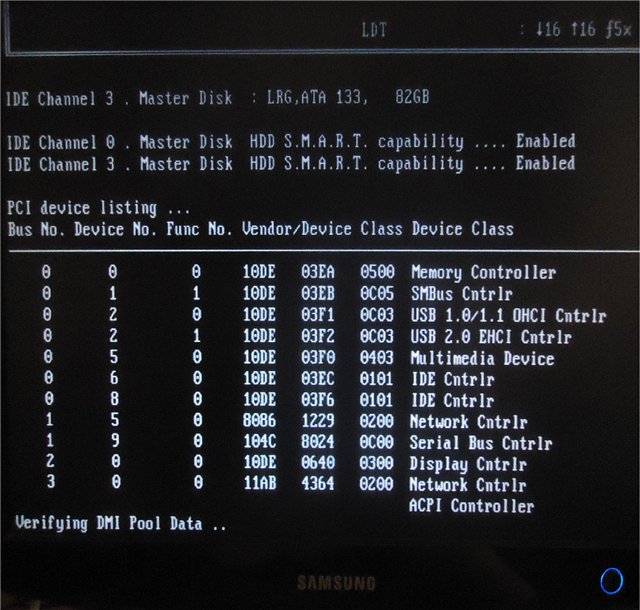
Vina všetkého môže byť BIOS, presnejšie - jeho nesprávne nastavenia. Potom to môže pomôcť blikať, aj keď je dosť často len na to, aby ste vyhodili predvolené nastavenia. Niekedy si vyžaduje výmenu batérie, ktorá kŕmi BIOS, najmä ak fungovala už niekoľko rokov - v priebehu času sa nedokáže udržať správne napätie a nastavenia sa môžu stratiť rôznymi spôsobmi. Niekedy je vinníkom napájanie. Najprv to musíte mať podozrenie, ak sa počítač sám zapne alebo sa vypne alebo sa zapne od niekoľkých pokusov. Napájanie nemusí poskytnúť požadované namáhanie, a preto môže trpieť sila niektorých zariadení, a preto pracujú nesprávne.
Poradiť. Dôvod je a je celkom banálny - keď sa uskutočnila obvyklá inštalácia systému Windows, ale z poškodenej distribúcie. Takže sa môžu objaviť poruchy a jednoducho sa prestanú identifikovať. Mimochodom, vzhľad „rozbitých“ sektorov na pevnom disku môže tiež poskytnúť taký výsledok. A môžu sa objaviť, a to aj zo silnej rany na pracovný počítač.Ako opraviť zmrazenie overovania údajov DMI Pool
Metódy korekcie problému závisia od dôvodov, ktoré ho spôsobili, a existuje ich veľa. Ak však nie sú vylúčení, počítač vo fáze overujúcej dátovej fázy DMI bude pokračovať. Pred začatím práce je užitočné odpovedať na nasledujúce otázky:
- Boli akékoľvek manipulácie v tele počítača - čistenie, inštalácia nových zariadení alebo výmena starých? Skontrolujte všetky konektory na vnútorných zariadeniach - vypnite ich a znova ich pripojte. Nové zariadenia na odstránenie a zistenie, či chyba zmizla, skúste ich pripojiť k iným podobným konektorom alebo slotom. Môžete vypnúť všetok prebytok a pripojiť sa na druhej strane, zakaždým skontrolujte zaťaženie (pripojenie sa vykoná po vypnutí napájania zo siete!).
- Či už boli pripojené nové periférne zariadenia, napríklad USB-Winchester alebo iné? Musíte ich vypnúť a pokúsiť sa zaviesť. Ak problém zmizol, skúste pripojiť zariadenie k inému portu.
- Či bol nový systém nainštalovaný z novej distribúcie? Je potrebné naformátovať pevný disk a nainštalovať systém z preukázanej distribúcie, z iného disku alebo jednotky Flash.
- Či boli hodinky systému spontánne resetované spontánne? Najpravdepodobnejšie je napätie batérie, ktorá kŕmi BIOS a nastavenia kleslo. Raz za pár rokov je potrebné zmeniť túto batériu.
- Stáva sa, že počítač sa nezapne pri prvom pokuse, ale namiesto toho, aby sa vypol? Určite musíte zmeniť alebo opraviť napájanie. Môžete vypnúť ďalšie, najmä energetické zariadenia - napríklad DVD Drive a znova skontrolovať stiahnutie. Ak problém zmizol, musíte napriek tomu urobiť napájanie, inak sa problémy môžu stať oveľa vážnejšie.
Dôvody riešenia uvažovaného problému sú celkom zrejmé a jednoduché. Ak nie sú všetky vhodné, môžete sa pokúsiť vynechať nastavenia BIOS, často to pomáha a tabuľka DMI je zostavená správne potom.
Nastavenia BIOS Reset
Ak sa overujúca chyba údajov DMI pool údajov objaví bez zjavného dôvodu uvedeného vyššie, to znamená, že ste nič nepripojili alebo neotvorili telo počítača, môžete vyskúšať najjednoduchšiu metódu - resetujte nastavenia BIOS. Čo robiť v tomto prípade? Zadajte BIOS pri spustení počítača pomocou klávesu Delete alebo F2 (ktorý kľúč je pre vás potrebný - záleží na modeli základnej dosky alebo notebooku). Niektoré modely používajú iný kľúč - musíte si prečítať pokyny alebo skontrolovať na internete. V BIOS na prominentnom mieste, zvyčajne tam, kde sú horúce klávesy zvyčajne indikované na ukladanie a výstup, existuje predvolené hodnoty nastavenia načítania BIOS - Stiahnite predvolené nastavenia. Použite to a uložte nastavenia, zvyčajne F10. Teraz sa môžete dostať von a reštartovať počítač. Pomerne často je problém vyriešený. Zároveň sa pozrite do zoznamu BIOS, či je určený pevný disk - jeho meno by malo byť napísané na jednom z portov SATA. Ak v zozname diskov nie je pevný disk, možno je v ňom problém. Je to tiež často kvôli chybám na pevnom disku a niektoré modely sú jednoducho nespoľahlivé a dlho nefungujú.
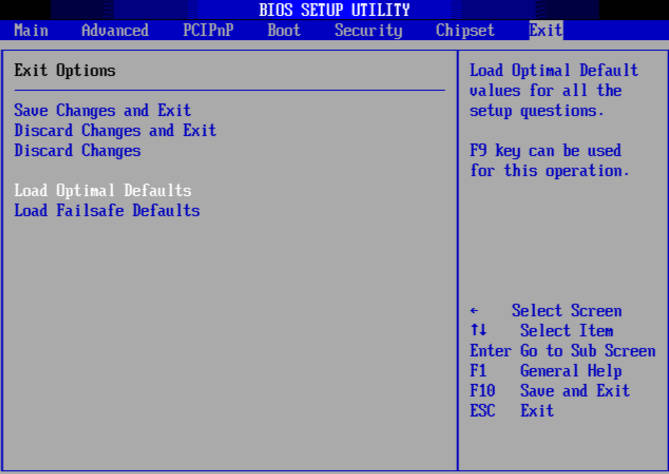
Odstráňte alebo vložte starú zložku počítača
Niekedy problém vyrieši odstránenie jednej z komponentov počítača. Napríklad je užitočné vypnúť sekundárne zariadenia - všetky nepotrebné periférne zariadenia ako tlačiareň, skener, webová kamera atď. P. Môžete vypnúť jednotku DVD, aj keď jej problémy zriedka spôsobujú chybu. Ale pevný disk je potrebné vypnúť a zistiť, či DMI kontroluje bez toho, aby prešla. Samozrejme, potom sa bude vyskytnúť správa, že neexistuje žiadny bootovací disk, ale bude to po tom a nezáleží na tom samo o sebe. Ak pevný disk nie je identifikovaný, môžete ho skúsiť otestovať na inom počítači alebo ho nahradiť úmyselnou prácou na objasnení situácie. Ak sa chyba ponechá bez pevného disku, môžete ísť ďalej - odstráňte grafickú kartu a pripojte monitor k zostavenej - v prípade k dispozícii.

Ak je nainštalovaných niekoľko rozsahov pamäte RAM, môžete ich všetky odstrániť a skontrolovať jeden v rôznych automatoch. Môžete tiež odstrániť všetky ďalšie sloty PCI a striedavo ich nainštalovať a zakaždým skontrolovať zaťaženie. Takže môžete zistiť, ktoré zo zariadení nefunguje overovanie údajov o dni zdruchu. Niekedy počítač po aktualizácii zamrzne - nahradí nejaké zariadenie iným, výkonnejším a modernejším. Základná doska ju však nemusí podporovať a potom iba návrat starého zariadenia na jeho miesto pomôže opraviť chybu. Napríklad niektoré rozsahy pamäte RAM môžu pracovať iba na doskách AMD, zatiaľ čo iné - na Intel a potom nie vo všetkých.
Čistenie CMOS
Niekedy môže byť užitočná aj hardvérová metóda čistenia SPRA - je to tiež vypúšťanie nastavení BIOS, ale nie programovo, ako je opísané vyššie, ale hardvér. Preto je zaručené, že nastavenia sa obnovia na továrenské hodnoty. Nezabudnite však, že potom bude potrebné znova urobiť niektoré nastavenia, inak systém nebude fungovať s optimálnym výkonom a nemusí sa ani načítať. To však môže vyriešiť problém.
Dôležitý. Po vypnutí počítača sa musia vykonať nasledujúce akcie!Vedľa veľkého okrúhleho a plochého batérie, ktorá kŕmi čip, kde BIOS ukladá svoje nastavenia a nazývaný CMOS, je tu malý dvoj- alebo trojprcový konektor. Ak má 2 kontakty, potom na ňom nie sú žiadne skoky a kontakty sa musia na niekoľko sekúnd zatvoriť, napríklad skrutkovač.

Ak je konektor tri -pine, potom pre jeden pár kontaktov má skokan - mal by byť tiež usporiadaný na niekoľko sekúnd na ďalšie kontakty, aby mohol používať voľné, a potom sa prepojka vráti na miesto. V dôsledku. Možno tentoraz budú všetky zariadenia v ňom správne uvedené.
Bol si problém s zmrazením počítača ihneď po zapnutí? S ktorým zariadením bolo spojené a ako ste problém vyriešili? Zdieľajte skúsenosti v komentároch, určite sa hodí!
- « Proces SMSS.EXE je vírus alebo systémový súbor
- Oprava zariadenia USB pred súčasným detekovaným stavom »

